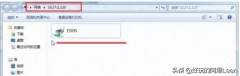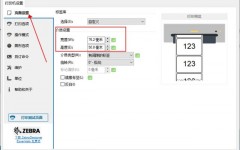大家好,我是小马。上讲我们把那条0.5X0.5的短斜线绘制完了,但实际工作中我们并不会这么绘制,所以这里要引出我们今天的第一个命令——倒角(机械行业用的最多)。
倒角分两种:倒斜角和倒圆角。
我们上讲绘制的那条短斜线我们就可以用倒斜角来绘制,演示之前我们还是先简单看下何为斜角和圆角,看图(机械行业的可跳过此图)
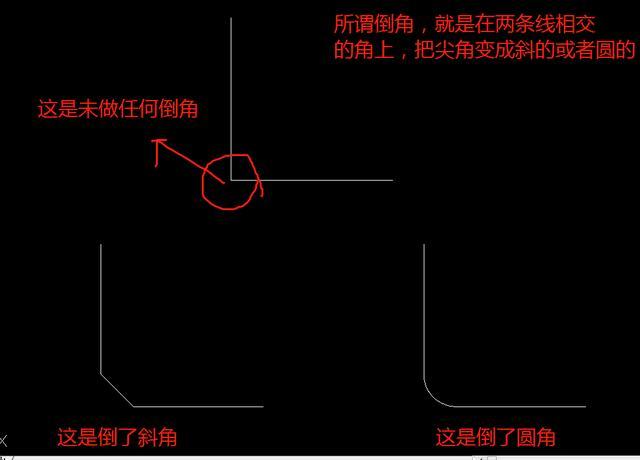
其实,哪怕你不会这两命令你也依旧可以用现有知识做出这种效果(倒圆角的话后面学了圆也能做),但是用这两命令快啊,所以咱得学。直接看图演示,先演示倒斜角

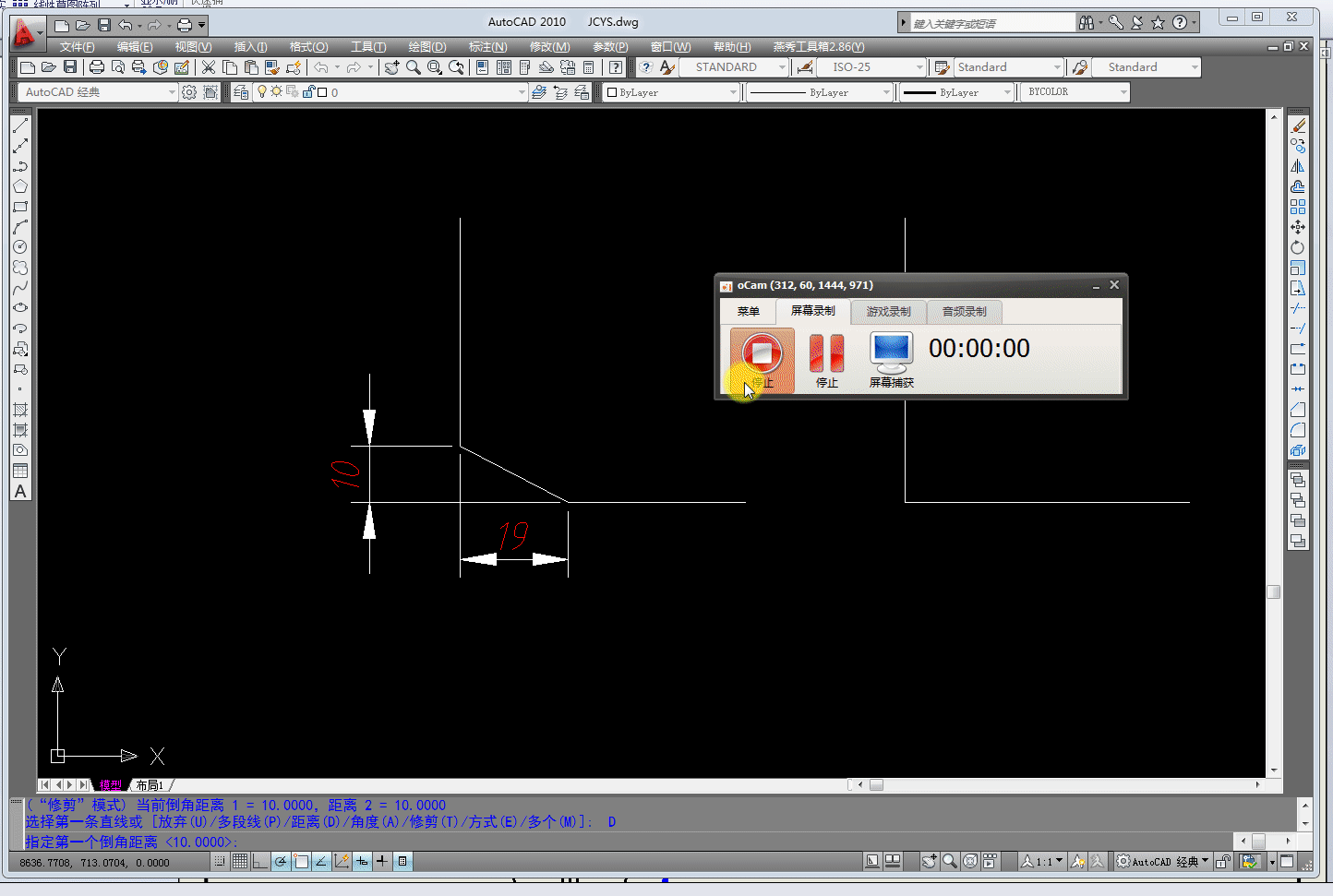
这里唯一需要注意的就是图片中提到的,你先输入的是哪条边上的距离,那么你待会选边的时候就先选这条边。
再来看,假设是这样的倒角怎么倒
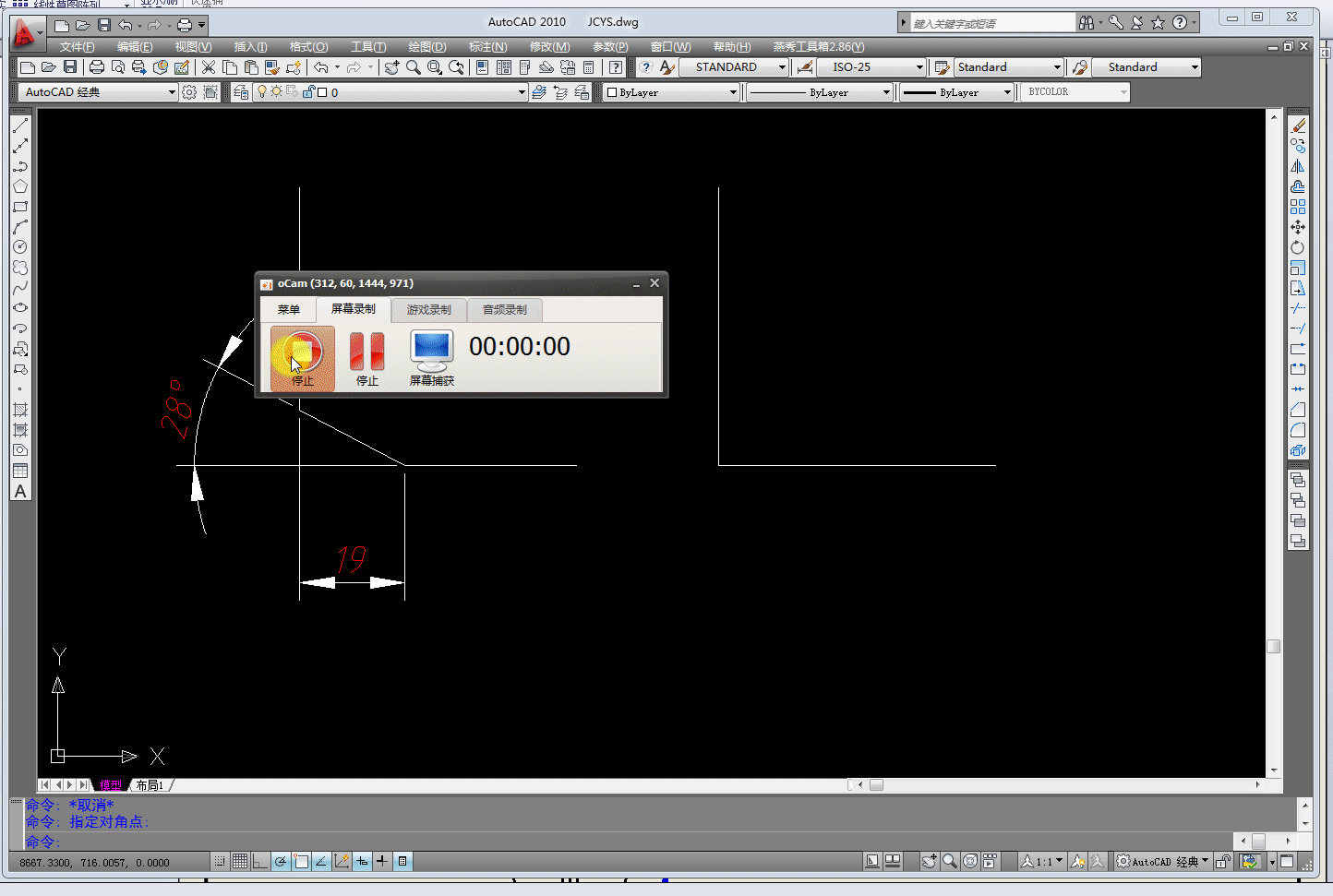
倒斜角就讲到这,倒角里面其余我没讲的地方就说明是我个人认为实际工作中很少用的。
理解了倒斜角再来操作倒圆角就很简单了,我们直接看图
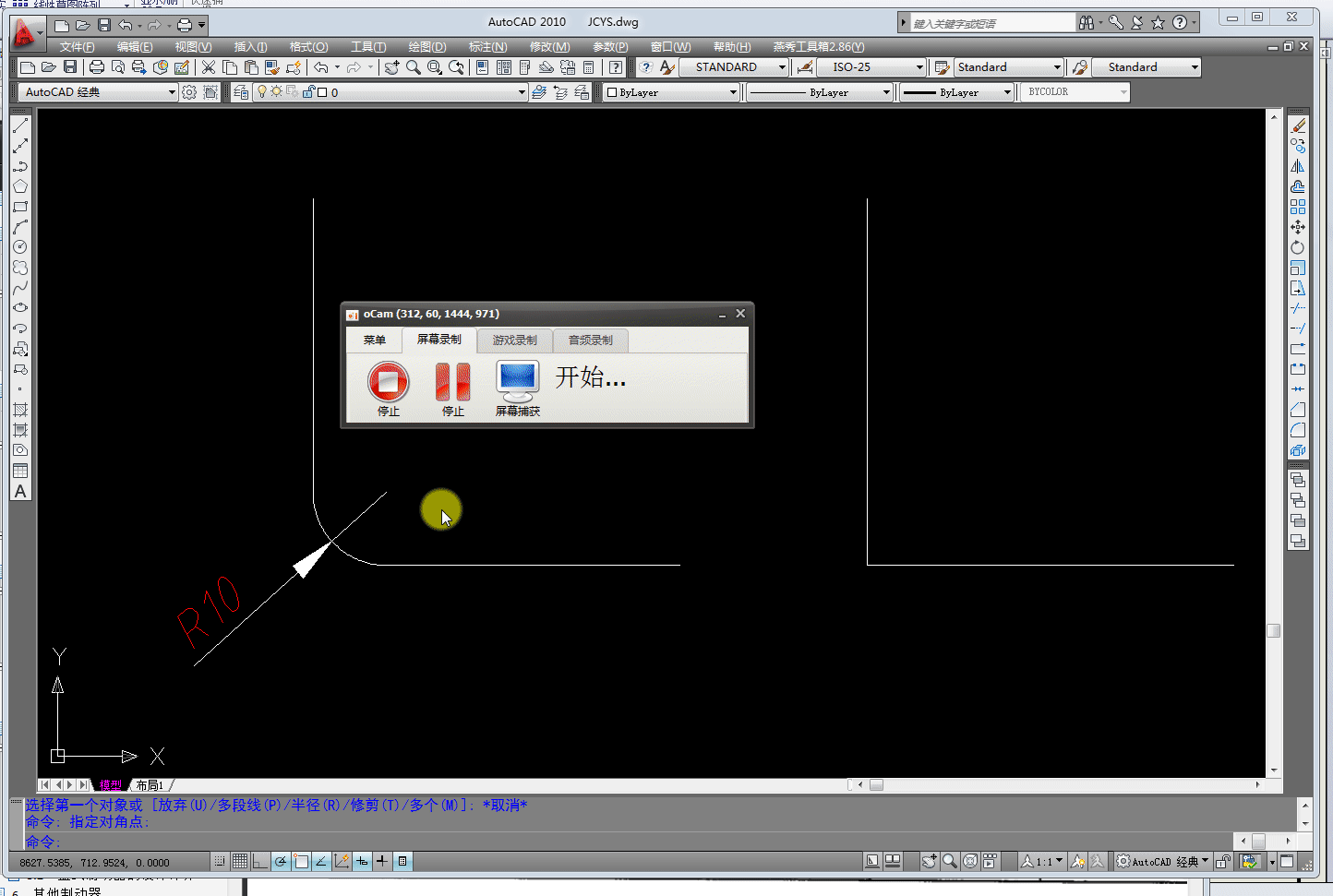
关于倒圆角,再补充一点实际中很实用的小技巧,看下图
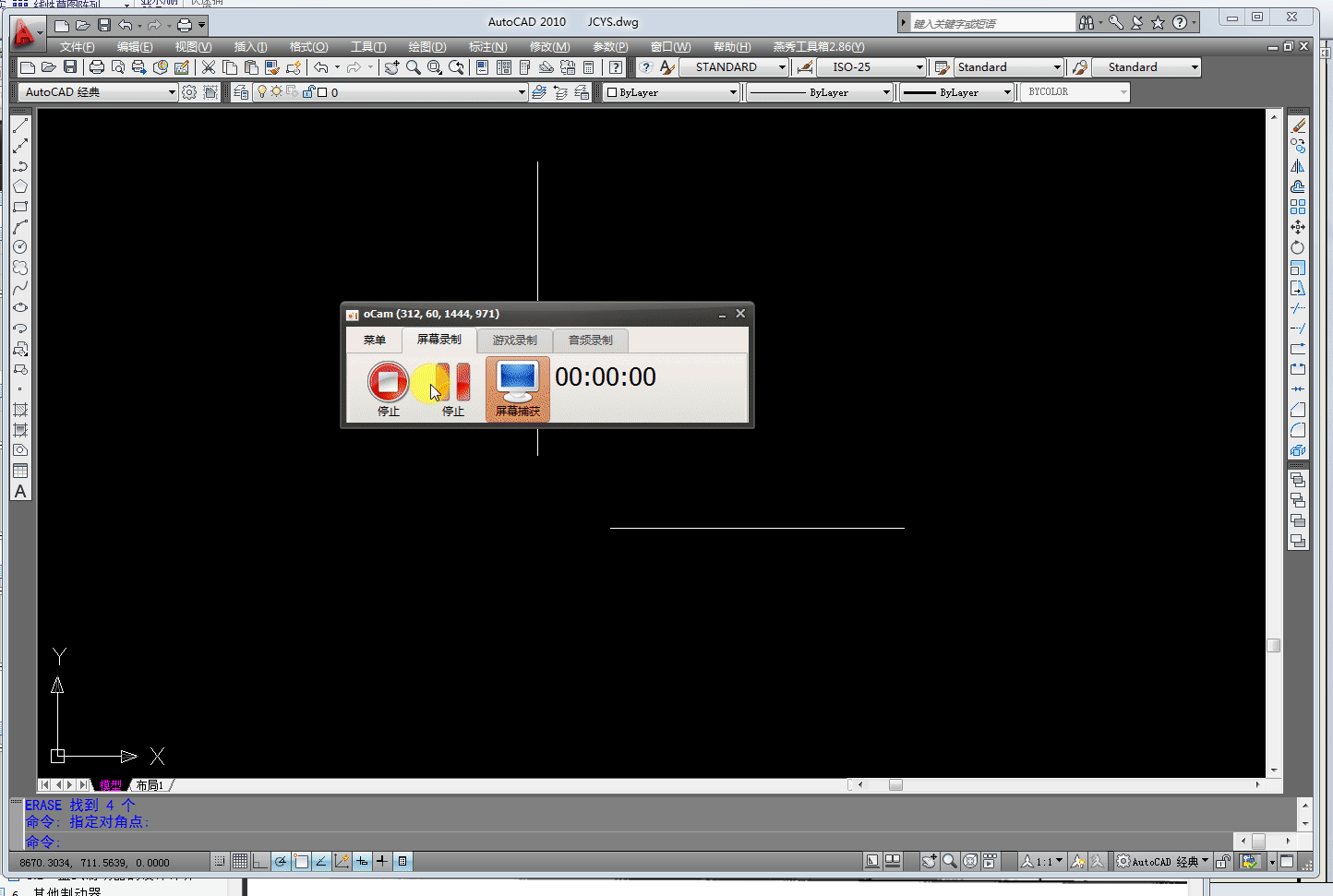
最后说下,倒斜角的快捷键是CHA 有三个字母,还是建议您按图标吧。倒圆角是F 按快捷键吧 就不演示了大家自己试下就好。
倒角我们就讲到这,接着往下绘制,我们先把剩下的轮廓线画完(剩下的线都是能用我们已经学到的知识画了,我直接演示)看图

关于上图的操作我就不多讲了,相信大家看了前面几节的话不会有问题。
我们已经把这根轴的上面一半画完了,下部分和上部分对称的我们就不需要这么麻烦再画了,引出我们之前提到的镜像命令来解决。至于什么叫镜像这里就不解释了,不清楚的朋友可以上网查下(其实镜子里的东西就是镜像)。
我们直接看如何操作
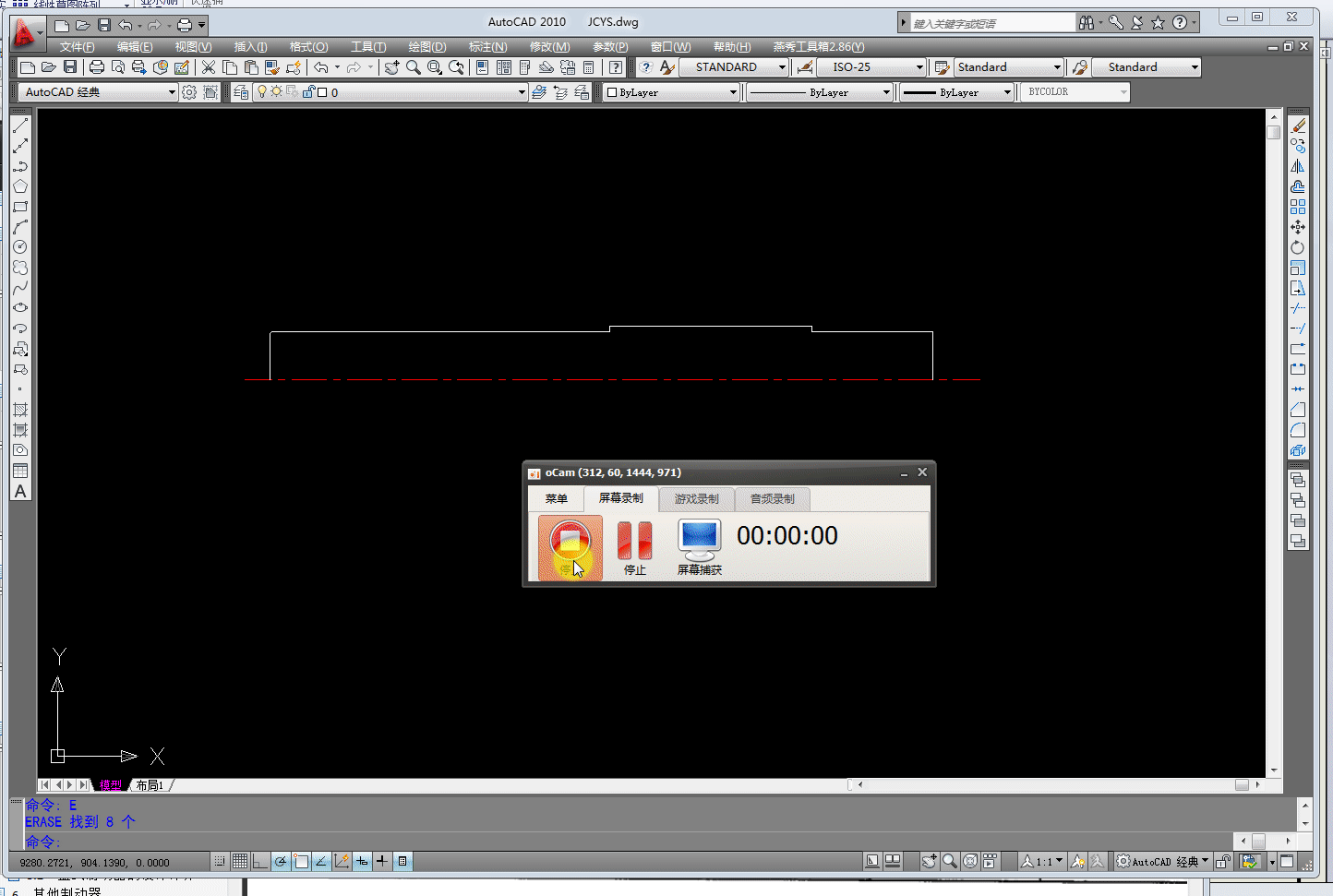
镜像的快捷键是MI 有两个字母,其实你熟悉图标在哪里的话点一下图标也是很快的。
说到点击工具栏上的图标,跟大家说下工具栏怎么移动吧,我们可以把最常用的工具栏都放到一个区域(比如屏幕左边)这样点击起来也快,直接看图

镜像就讲到这,就像我前面说的,把基础学完了,其实后面的命令学起来很快的,只要提下大家都明白了。接下来我们把中间两根竖线补上
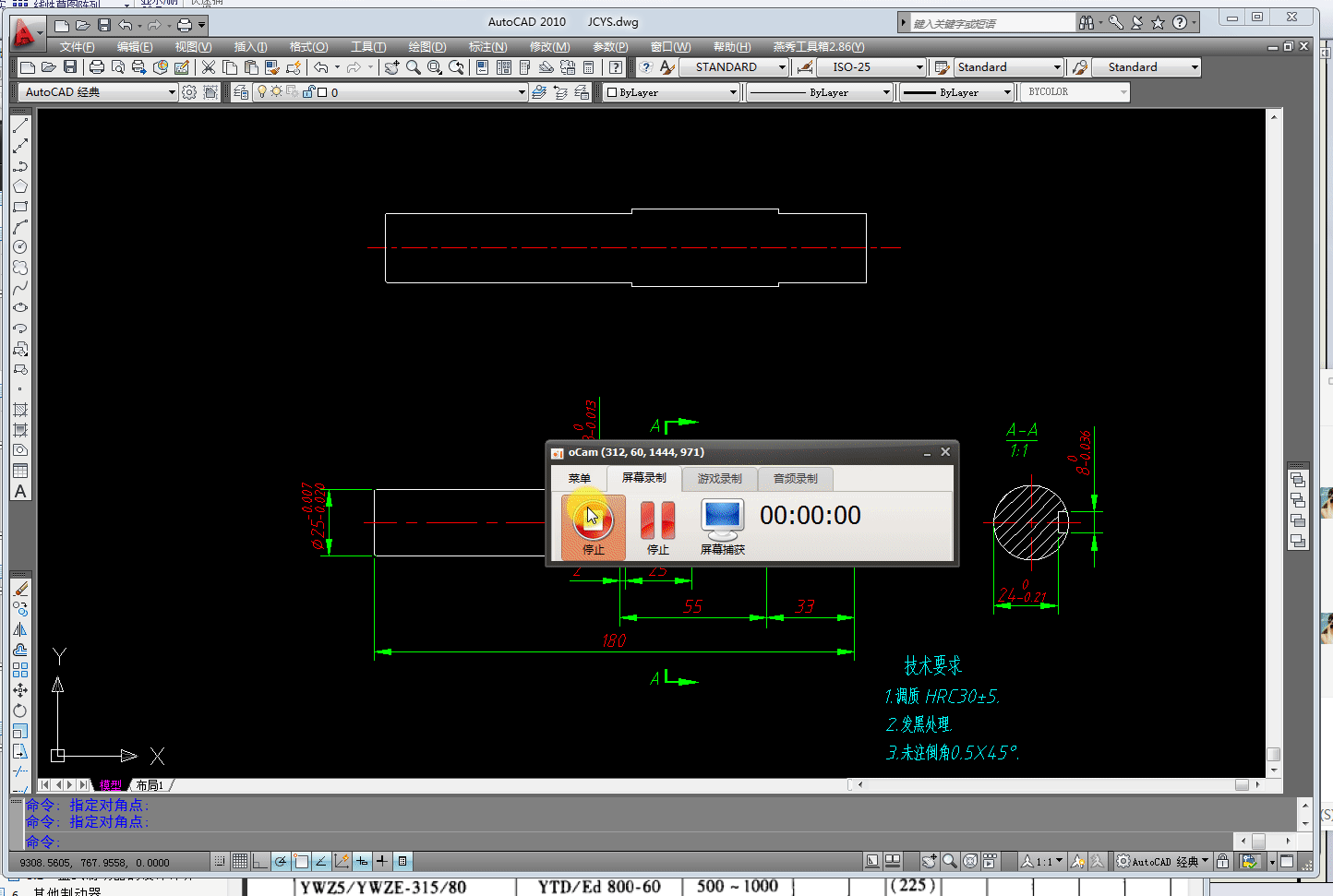
下面我们来绘制图中这个位置,看下图

首先我们看下接下来要画的这个部分该用什么来画(上图中黄色圈的部分),这个形状在机械中叫键槽,两边是两半圆,然后上下两条直线连接两半圆。那么就需要引出我们的下一个绘图命令——圆。
圆的操作,直接看图来演示
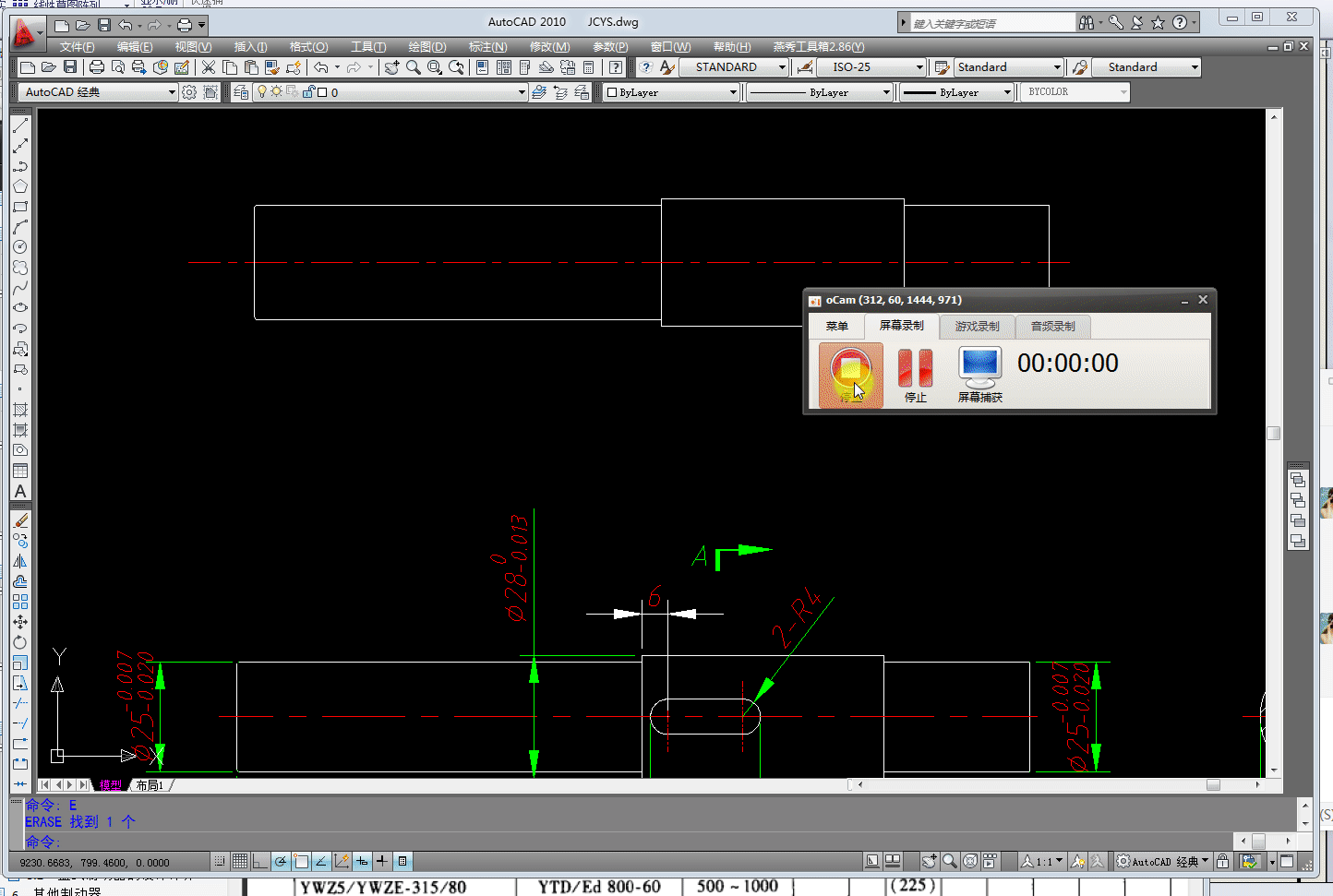
第一个圆就画完了,后面那个也是同理,我就不啰嗦了。我这里要引出下一个更快的命令来绘制后面那个圆——复制。复制的意思大家都懂,CAD中的复制怎么操作呢,来看图
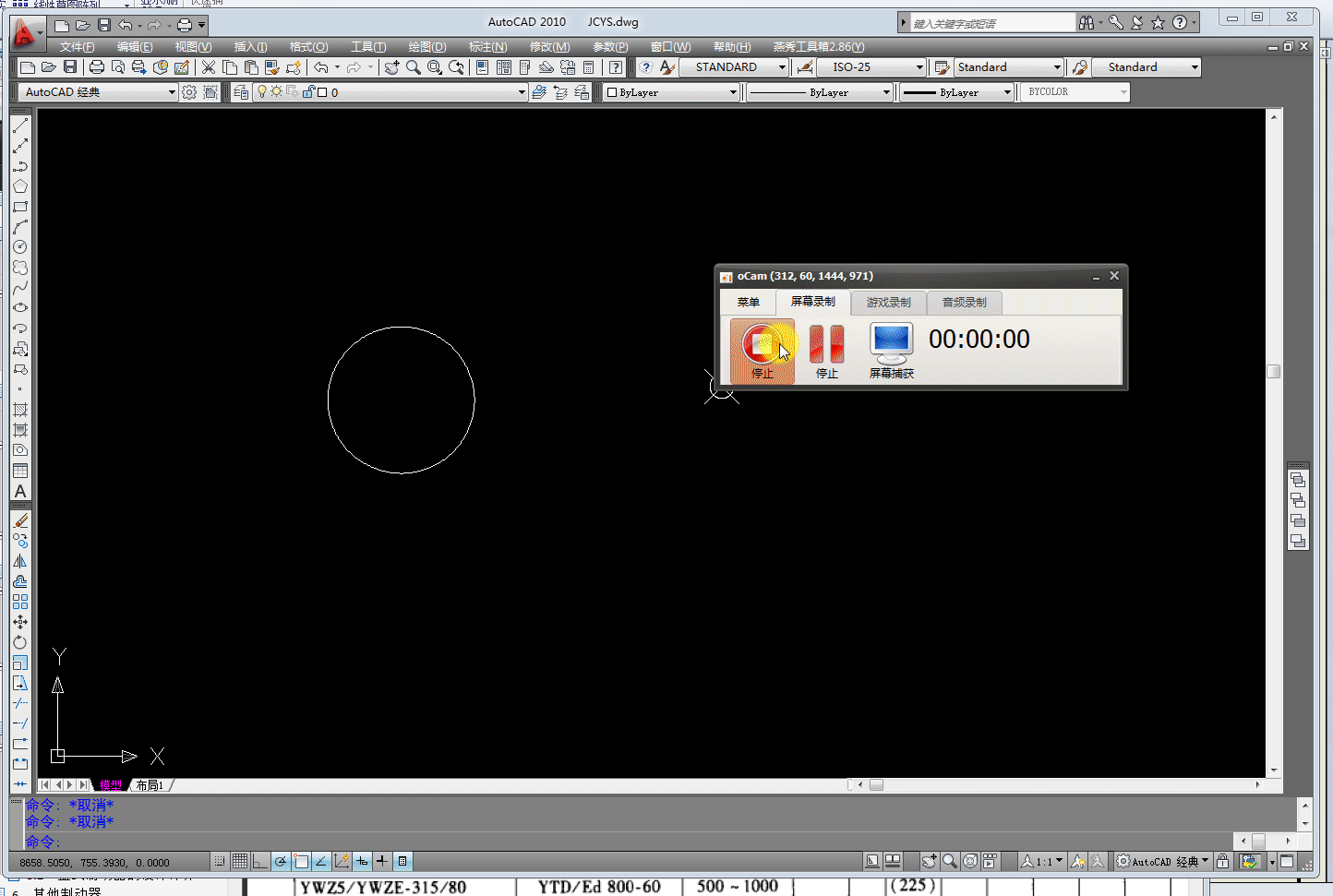
上图操作过程中,我们用到了对象捕捉来捕捉圆心,这里我补充一点小技巧——临时捕捉,看图

临时捕捉的用法很简单就如上图所示,需要注意的是这种捕捉是一次性的,你再次用复制的时候依旧能捕捉到其它类型的点。
我们接着用复制命令,将已经画完的圆复制到右边一个,复制的时候是可以输入距离的看我下图演示
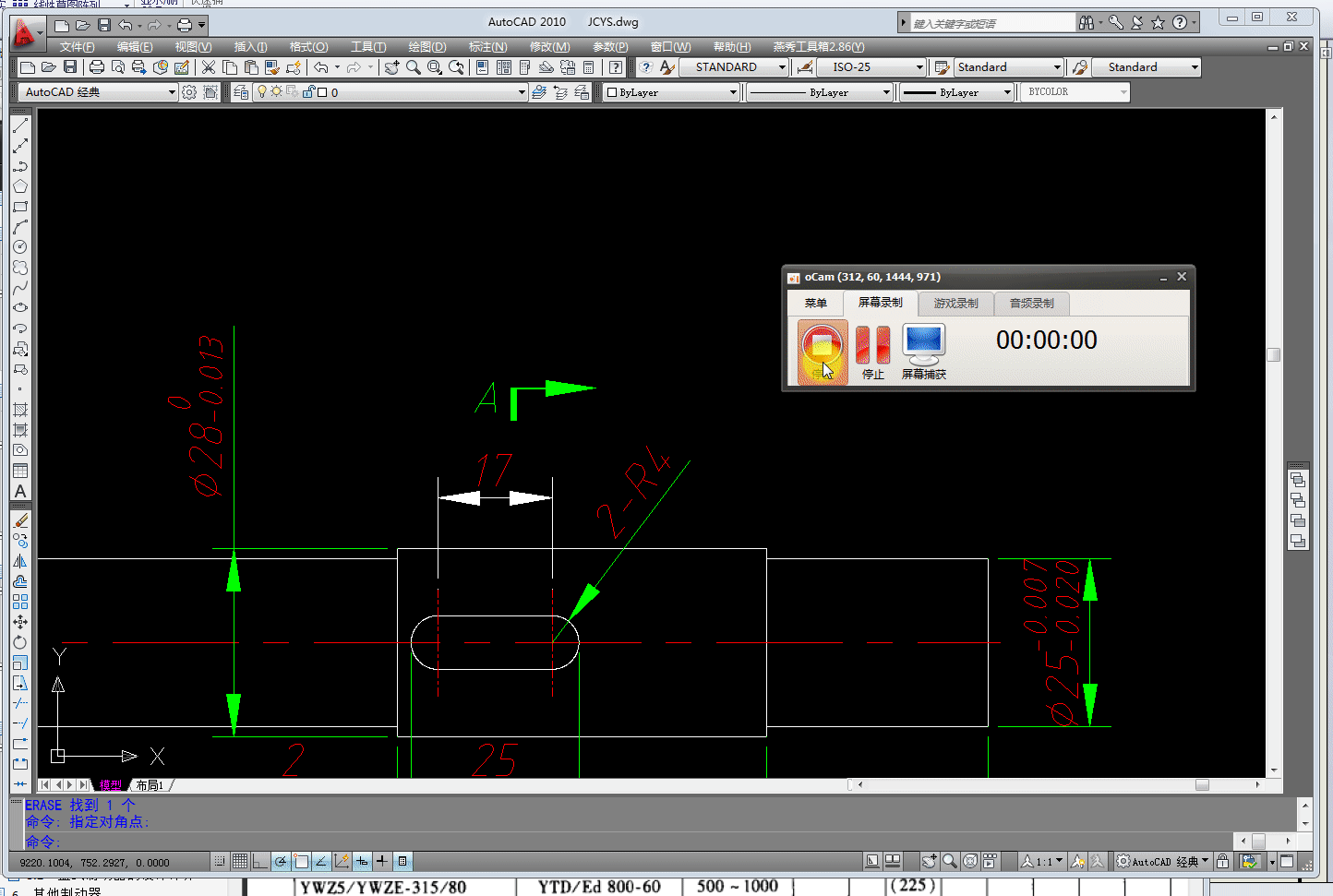
这里说下,复制命令的快捷键是CO 圆命令的快捷键是C 这两个还是很好记的,大家可以记下。
说明一下,上面关于圆的命令我只讲了一种用法,圆有很多种绘制方式,只是我个人认为其余的用的不多,并且它们的使用方法都差不多,大家跟着命令行提示就可以操作。另外的画圆命令位置在菜单栏内,看图
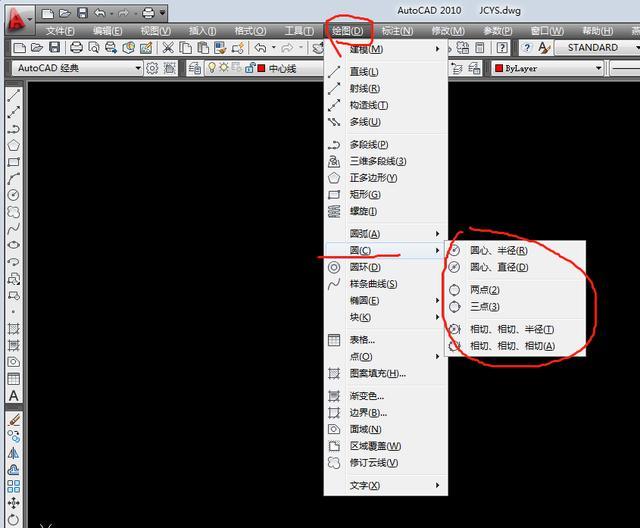
接下来我们继续绘制图形,先把两个圆中间的两根线补上,看图
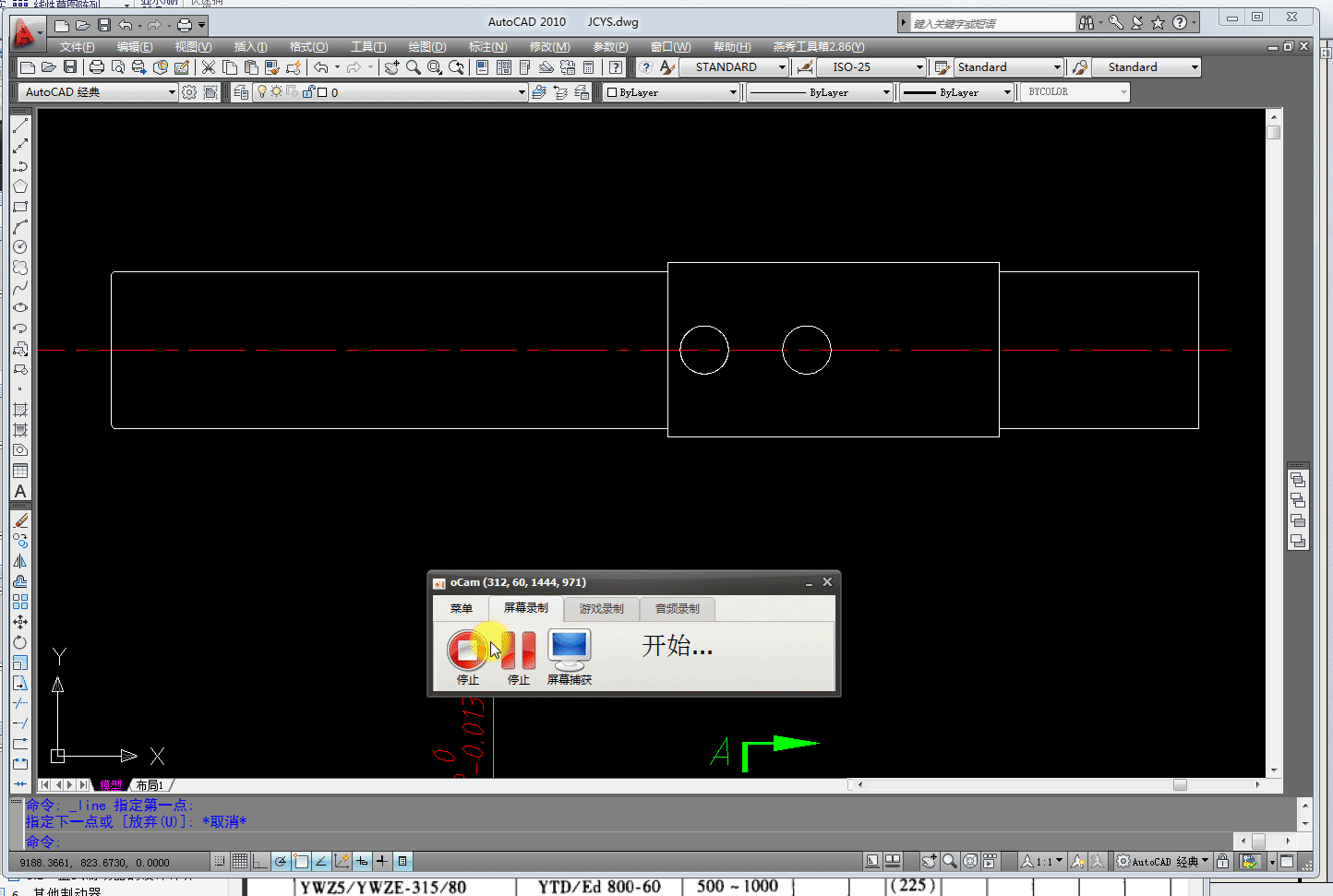
画到这里,就画的差不多了,现在只需要把左右两个圆各去掉一半即可。用我们之前学到的删除命令肯定不行,左右两圆都是整体,你不能单独选择它们的一半删除。所以需要引出下面的命令——修剪。
修剪命令在CAD使用中频率相当高,相当于剪刀的功能,把不需要的部分给剪掉。我们来看如何使用
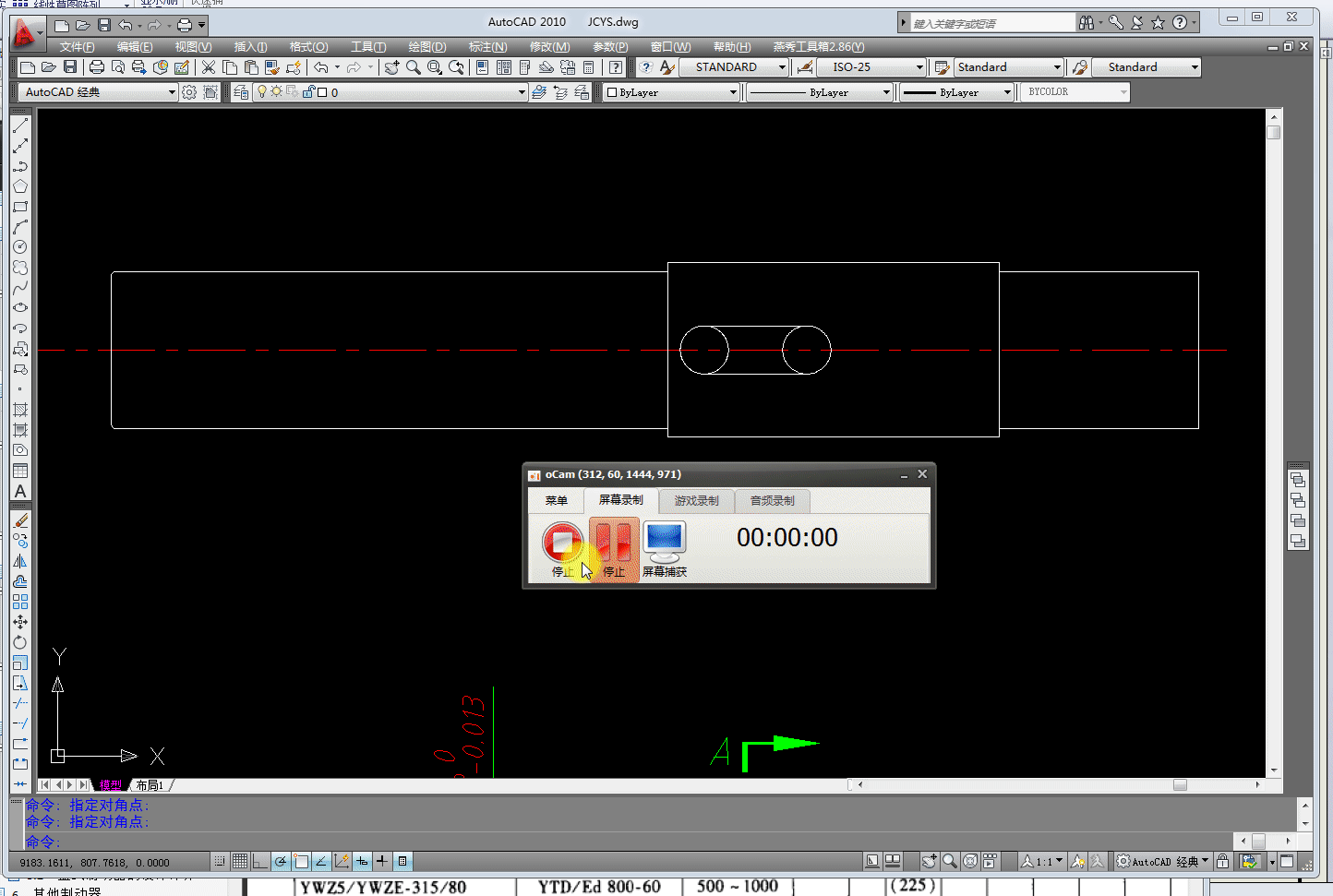
大家注意,敲两下空格的意思是,你输入TR两个字母后,接下来总共敲两下空格,也就是说其中一个空格是确认启动命令的意思。
选择修剪对象时除了点击外也可以框选,看下图

关于修剪,对于快速入门我只讲那么多。对于它的快捷键TR大家记住即可,因为修剪的图标和延伸(待会会讲)长的挺像,所以这里只推荐大家按快捷键。
讲完修剪,顺带讲下它的兄弟——延伸,你可以理解是剪完了又想复原回去。延伸有它专门的命令,但是这里我不讲,我只教你怎么用修剪命令来实现延伸的功能。看图演示

左边这部分图形我们已经完全画完了(除了标注没标),接着我们来画下右边的图形
我们先把这个圆给画掉,命令讲过,我就直接演示了
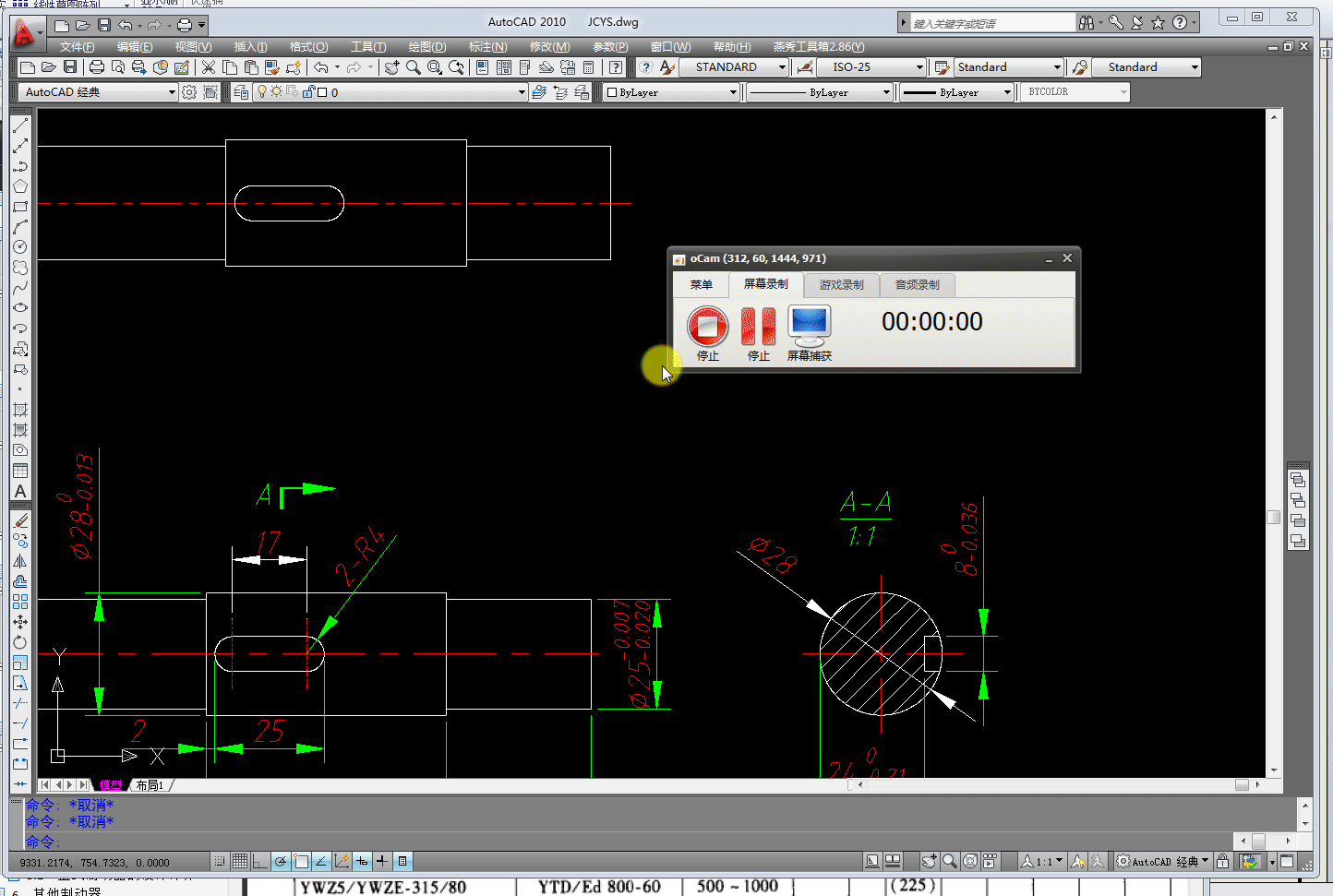
上图中用对象捕捉追踪定位了圆心,这里其实没必要这么做,只是带大家复习下对象追踪命令的用法。
接着我们再利用对象追踪来画下这个圆的中心线吧,记得把图层切换到中心线图层,来看图演示

接着我们来画圆中的这部分,下图黄线圈出的部分
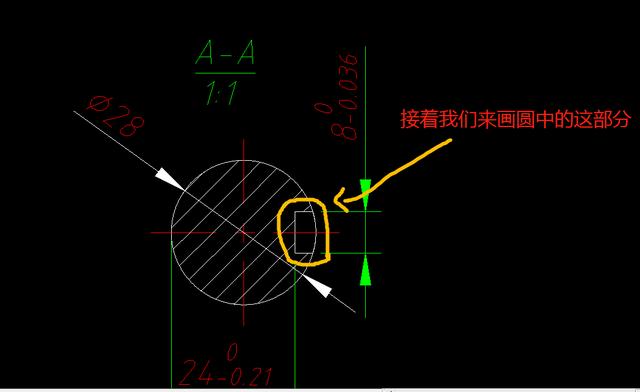
我们先演示一下如何用对象追踪来画,看图
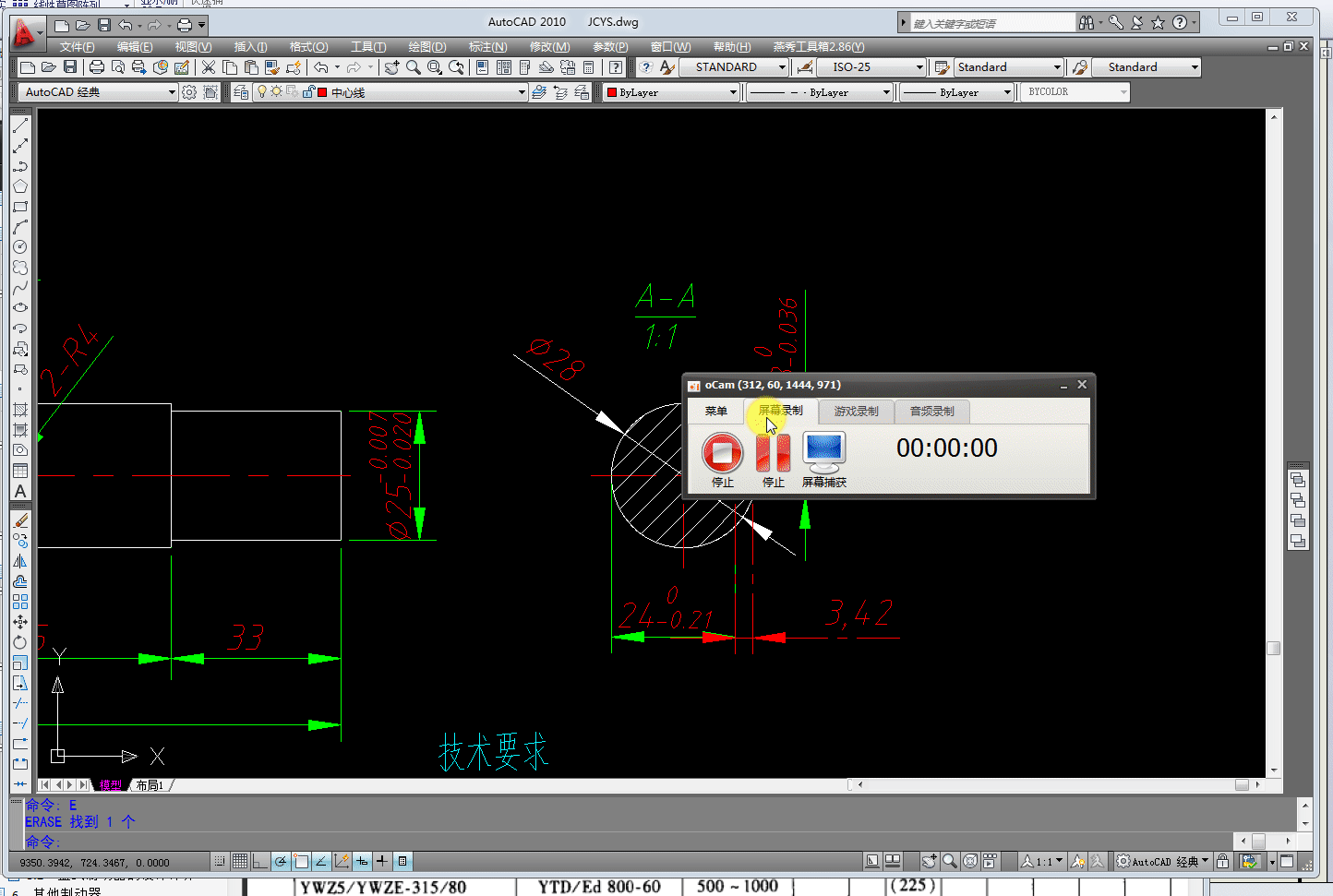
然后我们也可以用下面要讲的这个命令来画——偏移,我们用偏移来做这部分,看图

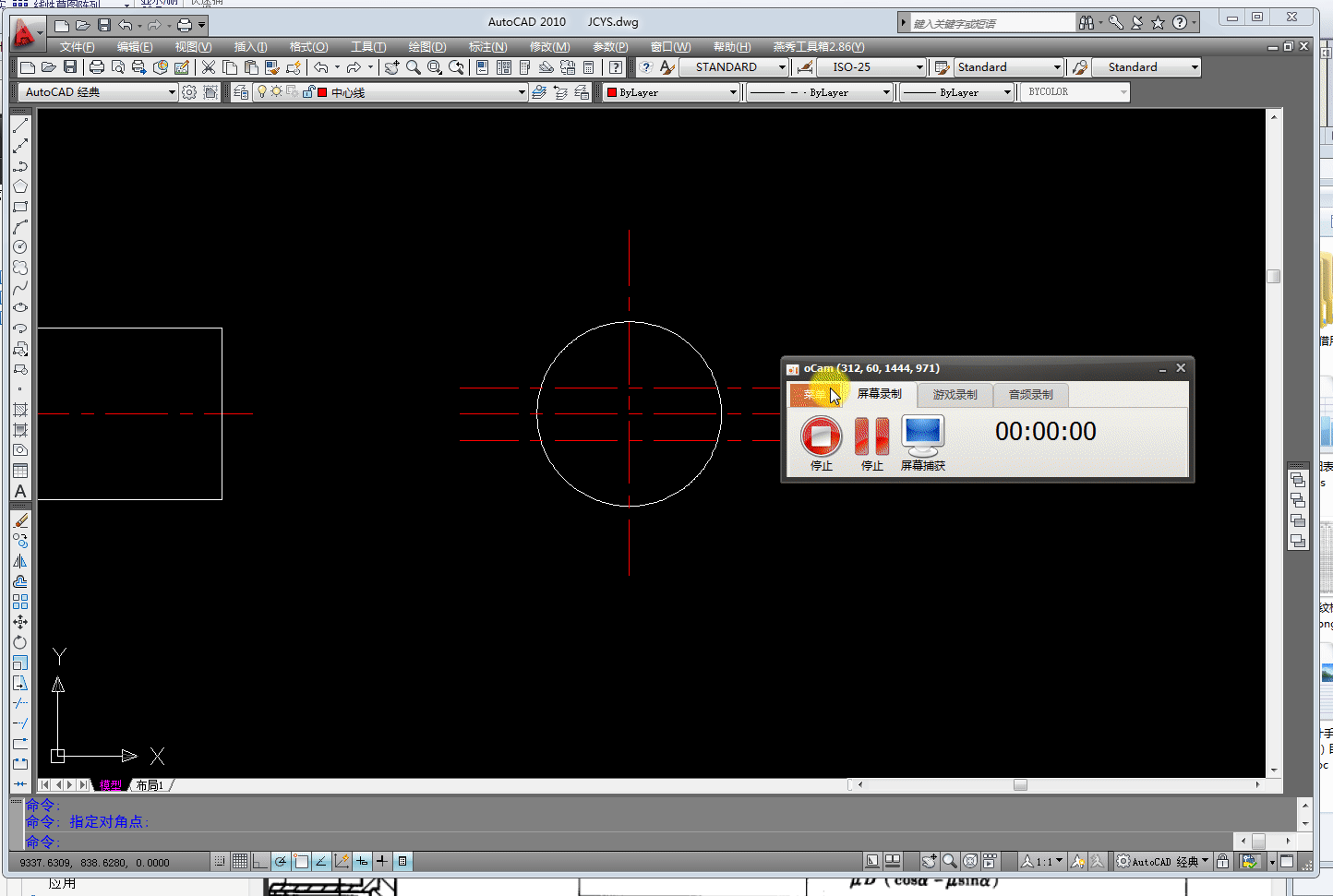
偏移不仅能偏移直线,封闭图形(如圆)也是可以的,看图
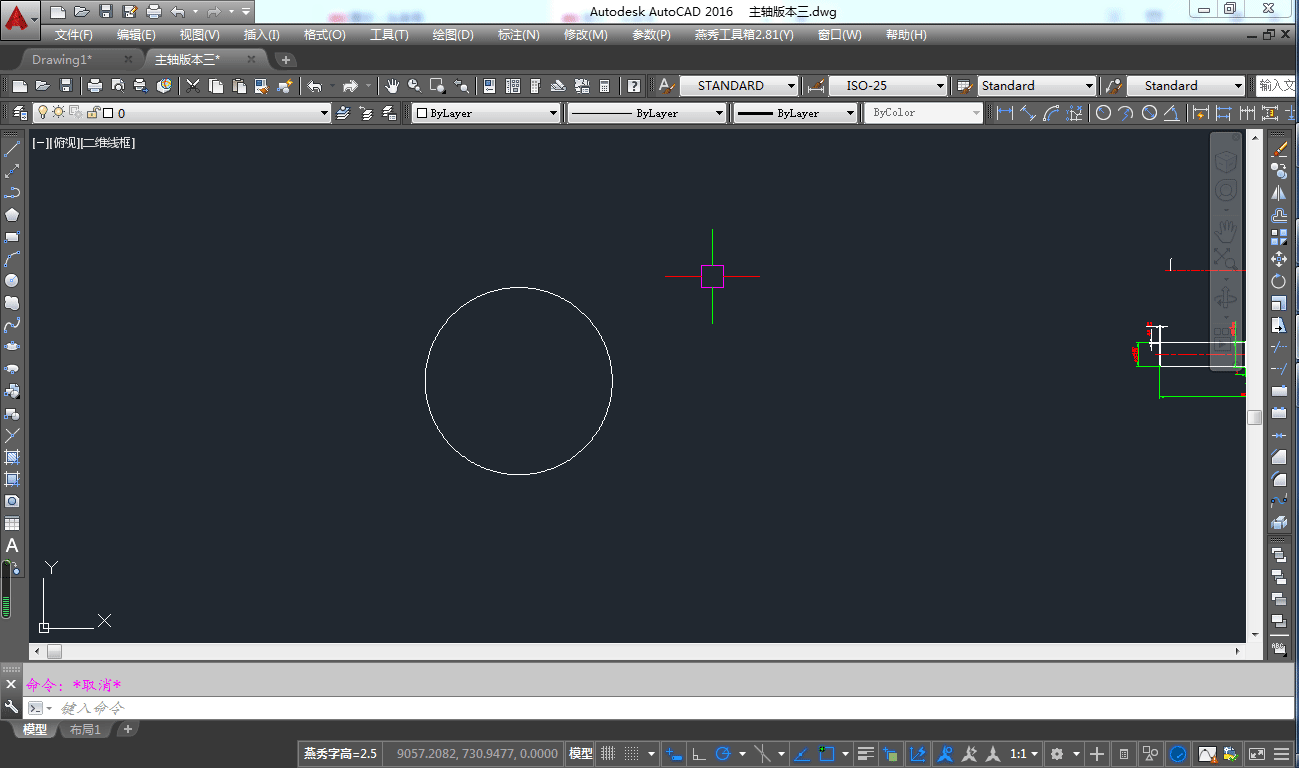
关于偏移就讲这么多,上面我们讲了复制,再讲下跟它几乎一样的命令移动,操作同复制一样,唯一的区别大家从叫法上也能知道,移走了原先位置上就没有了,快捷键M 看图

右边的图形画到这里也就画完了,只剩下圆中的剖面线没画(剖面线就是代表这个视图是剖切视图,大家不明白的可以网上查下),这个命令也就机械中用的多,我们简单演示下

讲到这里,我们这幅图就基本画完了,只剩下标注、文字没讲。下一讲我们把标注和文字讲下,然后把阵列也讲下,再补充几个比较实用的知识点。下一讲应该是这套快速入门教程的最后一节,也就是说学完下一讲,CAD在工作中最常用的命令就算讲完了,当然这是我个人观点。
对于CAD三维作图,我会在讲完CAD提高部分后(就是一些平时不常用但用到时又能提高作图速度的命令)再来讲三维部分的操作。其实对于很多人来说,CAD的三维部分你可以不了解。个人认为现在涉及到三维绘图的,大部分都是用的专业的三维绘图软件来作图的,比如SOLIDWORKS、UG、PROE这类。这些三维软件的使用我们讲完CAD后就会开始讲。
我们下期再见,谢谢大家。
,